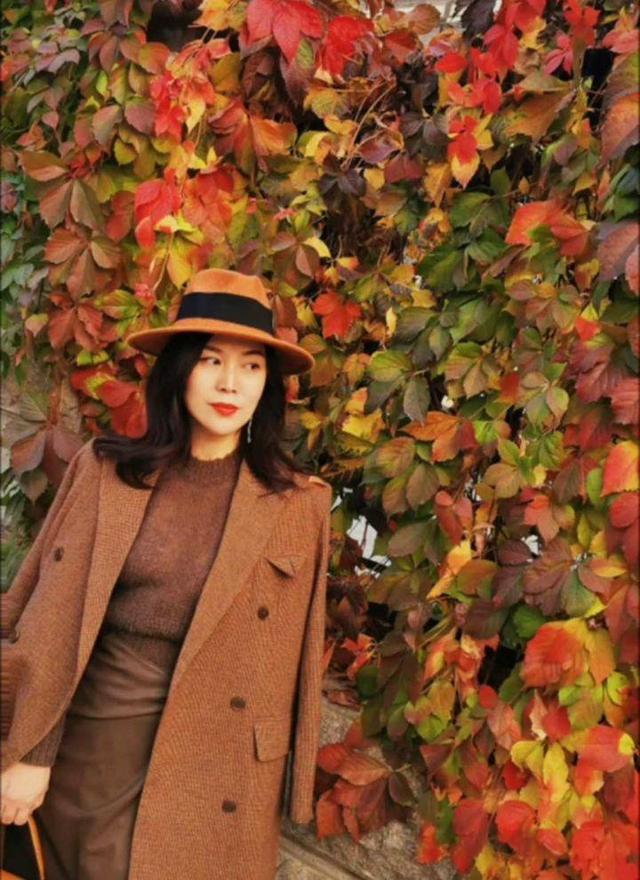家庭无线网络一直是个老生常谈的话题,对我家来说更是“事关重大”,因为家里有很多智能设备都需要网络的“支持”。这样说来,路由器绝对称得上是家庭网络核心设备了,如果你用的是运营商赠送的路由器,那么你可能会遇到无线信号差,网络无故掉线等情况。为了提升家里的网络使用体验,很多人绞尽脑汁的想解决办法,什么电力猫、中继器等,不过这些方案存在信号不稳定,成本高等不足之处。难道就没有更好的办法了?其实也不是,最近比较流行的家庭组网方案:MESH组网以花费少、门槛低成为很多人的首选,下面就说说这种组网方式到底如何。
二、全屋WiFi组网方案在此之前,我们简单说下常见的家庭组网方案,在这些方案中,有些成本低,但是稳定性差,有些稳定性好,可改造成本又很高,对于普罗大众来说,在各方面都能取得平衡的方案才是最实用的。
1、路由器 信号放大器

放大器方案是成本最低且上手最简单的一种方案,完全不用改动路由器设置,只需要接通放大器,然后联网就可以使用了,但是这种方式有个弊端:网络不稳定,实际使用体验非常不好,如果对网络稳定性要求比较高的,这种方案还是不建议用的。
2、电力猫

电力猫传输方式比较特殊,它不是利用网线传输数据,而是利用电线作为传输数据和媒体信号的一种通信方式,这种方案的好处就是不用布线,但是它也有不足,数据传输效率低,当遇到用电高峰期或使用大功率电器的时候,会对数据传输产生干扰,当然这种方案的优势就是升级难度较低,不需要重新布线,如果你家装修时房间内没有预留网线,可以考虑电力猫这个方案。
3、AC交换机 AP面板

AC AP方案是利用网线,通过AP设备将信号覆盖到全屋的,这种方案能确保网络的稳定性,理论上来说这种方案无线信号还是很稳定的,但是它有个最大的不足就是改造门槛高,特别是已经完成装修的,这种组网方案设备购买成本也会高不少,相对来说办公室或者大型商铺比较适合这种方案,普通家庭就有点不划算了。
4、MESH路由器

Mesh网络,是一种“多跳(multi-hop)”网络,由ad-hoc网络发展而来,网络中的每一个节点都是移动的,并且能以任意方式动态保持与其它节点的连接,MESH路由器设计初衷就是为大面积全屋WIFI覆盖服务的,其具有部署简单、灵活的特性,同时又拥有优秀的漫游体验。

对于我来说,家庭wifi使用必须考虑到稳定性,所以放大器方案和电力猫方案不符合,另外AC AP方案成本高,家里基本没有预留改造空间,所以也不适合。最后比较下来只有MESH组网方案是最适合的,不仅可以实现网络全屋覆盖,更重要的是改造门槛也相对较低。
二、MESH路由器选购目前市面上的MESH路由器品牌主要有360、华为、TP-LINK等,不过随着WiFi6标准的推出,自然要优先选择支持WiFi6的路由器,根据我家智能硬件使用情况,我最后选了360WiFi6全屋路由。

选择360产品一个很大原因是360本身是网络安全出身,加之我后来也买过它家一些硬件设备,无论是配置还是使用体验,都有很多可圈可点之处。先简单介绍下这款路由器。如果你是打算组网使用,建议您买套装。

在外观设计上,这款路由器非常简约,整体是一个柱状外形,从顶部看是一个等边三角形,只不过边角很圆润,与传统路由器外置天线不同,它的天线都是内置设计。

路由器正面是一个状态指示灯,不同颜色代表路由器当前的不同网络状态,特别是组网时,你可以通过指示灯颜色确认是否联网。


顶部就是组网时专用的CoLink按钮,如果添加分身路由器,不需要再进行复杂的网络设置,只要按这个按钮就可以,大大降低了上手难度。

对于一些路由器玩家,这款路由器也提供了足够的接口,比如三个LAN口,一个USB接口。


路由器底部带有设备信息,包括无线网络名称,连接后可以直接识别路由器信号。

MESH路由器与传统路由器相比,在使用体验方面有哪些不同呢?其实在联网设置方面,与传统路由器基本差不多,但是360WiFi6全屋路由有个比较好的功能“一步换机”,点击就可以获取宽带账号信息,不用再打开网页进行一系列的操作,这点还是非常方便的。下面我就详细说下,使用MESH路由器的使用体验。
1、联网方便
上面在介绍MESH路由器工作原理时,可能有不少人会觉得比较复杂,但是实际使用的时候,真的是不难,就拿360WiFi6全屋路由天穹系列组网来说,只需要用网线将主路由与光猫连接就可以(直接使用“一步换机”功能即可),在主路由连接好网络后,根据APP提示,按顶部的CoLink按钮来连接分由器,当路由器指示灯显示绿色时,表示网络连接成功,另外可以通过APP查看路由器状态确认联网情况。

我是将主路由放置在客厅弱电箱附近,这样可以覆盖整个客厅、卫生间和厨房的网络,另外一个路由器放置在卧室,这样可以覆盖主次卧网络。360WiFi6全屋路由套装两台,在出厂时已经默认配对,所以只要你在设置好网络连接后,即便移动位置,也能自动连接,省去了再次设置的麻烦。

在整个连接过程中,你只需要按照提示下载“360家庭防火墙”并激活路由器就可以了,如果你不知道宽带账号,则可以使用“一步换机”功能,复制宽带信息,我从拆箱到安装总共用了不到15分钟时间,效率还是很高的。


在主路由器设置好后,就是添加分身路由器。这套套装在出厂时就已经完成配对,所以这一步也不需要你操作了,你要做的就是将分身路由放在靠近主路由附近通电,当指示灯变为绿色常亮状态,表示组网配对成功,在APP客户端可以查看当前的网络状态,包括当前接入网络的所有设备。

当你在移动位置时,手机会自动在两个路由器之间切换,不会出现断网重新连接的情况可无缝连接,这点非常好用,对我这种网络稳定性要求比较高的人来说,简直太好用了。下图是我在卧室时手机的网络状态,分身路由通过MESH方式连接到主路由上。

2、网络体验
在使用方面,360WiFi6全屋路由总得来说还是很好上手的,即便是网络小白也能轻松完成,当然路由器最核心的就是网络体验,比如网速提升效果、稳定性、信号强弱,我家使用的宽带是江苏电信200M宽带,按说这个速度家用也够了。但是好网配了一个差路由,运营商自带的路由器信号太差,特别是我在卧室办公时,笔记本经常掉线,一开始我以为是笔记本无线网卡有问题,在更换新网卡后,还是会经常出现掉线的情况,直到换了路由器才发现,原来我家网络差的「病因」在这里。下图是更换路由器前后的信号强度对比,更换前卧室信号通常只有一格信号,好点的时候会有两格,更换后一直处于满格状态,而且从来没有出现过突然掉线的情况。

下面直接跑下网速,看看更换路由器对网速提升效果如何,测试位置都为卧室。网速下载29.92Mbps,上传35.90Mbps,相当于20-50M宽带;而在更换360WiFi6全屋路由后,下载188.22Mbps,上传35.85Mbps,也符合200M宽带的标准,对网速的提升还是非常明显的。

当然这只是从数据表明来分析,从实际使用体验来说,网速改善还是非常明显的,特别是在看视频、玩手游时,再也没有网络延迟的情况发生了,看高清视频时可以直接拖动进度条,几乎没有加载延迟。




另外360WiFi6全屋路由对网络信号强度的提升也是非常明显的,我分别在客厅、卧室、厕所、厨房等位置测试了360WiFi6全屋路由的信号强度,从测试结果来看,整体都还是比较稳定的。

360WiFi6全屋路由之间的切换也非常自然,基本上感觉不到有切换的痕迹,下图是我从客厅到卧室网络设备切换的瞬间,但从使用体验来说还没察觉到就已经完成设备切换了,稳定性体验还是非常好的。在这一点上,MESH路由方案要比中继器、信号放大器体验感好太多了。

3、APP体验
好的硬件离不开好的软件设计,360家庭防火墙在使用方面也非常人性化,它可以检测当前网络下的联网设备,并可以对每个设备进行网速限制,还有可以查看网络下有没有摄像头,还有一个我觉得很实用的功能就是防沉迷设置,可以将某个设备添加进去,这样可以查看上网时间,用时较长时会有提醒,适合家里有孩子的情况。

总的来说,这款360WiFi全屋路由在网络速度和稳定性提升效果方面还是非常明显的,同时MESH组网方式可适用于不同家庭环境,确保网络的覆盖面积。设置体验方面组网设置采用“傻瓜式”操作更容易上手,综合性价、使用体验、改造成本多方面来说,MESH路由器方案是目前最合适的一种家庭组网方式。
,